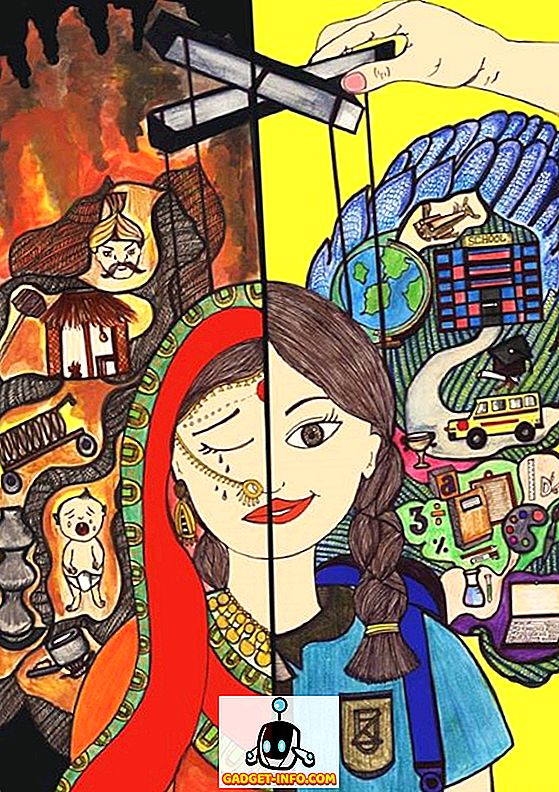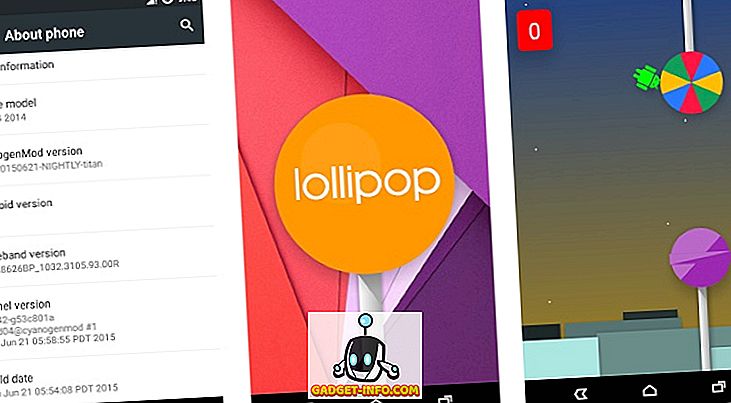Muligens på grunn av sikkerhetsproblemer, er iOS litt igjen på tastaturfronten i forhold til Android. Men siden jeg støttet tredjeparts tastaturprogrammer med iOS 8, blir gapet raskt innsnevret med flere og flere utviklere som lager sine versjoner. Spørsmålet er nå hvilken (e) skal bruke? Før vi dykker inn i alternativene, la oss starte med lager iOS-tastaturer.

Lager iOS tastatur vs Tredjeparts tastaturer
IOS-tastaturet har utviklet seg langt siden den første iterasjonen. Den nyeste versjonen som følger med iOS 9, er et utmerket tastatur som kommer med funksjoner som flere språk, tekstforutsigelse, automatisk korrigering, emojis og kraftstøtte, for bare å nevne noen. Ved å bruke kraftig berøring med tastaturet, blir det til styreflate hvor du kan skyve markøren fritt i teksten.
Det aktive standardtastaturet er engelsk, for å legge til flere, gå til Innstillinger - Generelt - Tastatur - Tastatur - Legg til nytt tastatur . Velg deretter en eller flere av de tilgjengelige valgene.

Du kan slette de som du ikke bruker ved å skyve den igjen, og trykk på Slett. Hvis du installerer ett eller flere ekstra tastaturprogrammer, kan du til og med fjerne alle lagertastaturene hvis du vil. Men det er ikke en klok ting å gjøre fordi det fortsatt er glitches som noen ganger holder tredjeparts tastaturer fra å dukke opp. Hold minst ett lager tastatur bare i tilfelle.

Hvis du vil bruke ikke-lager-tastaturer, installerer du appene og bruker deretter de samme trinnene for å legge til lagertastaturene. Bare vær sikker på at du gir disse tastaturene full tilgang. Som en side notat, ikke legg til for mange ekstra tastaturer fordi bytte mellom dem er litt ubeleilig.
Og her er 12 unike og morsomme beste tredjeparts iOS-tastaturer du kan velge.
1. Swiftkey tastatur (gratis)
Etter min mening er SwiftKey det beste tredjepartstastaturet for iOS som jeg kan finne. Den gir god tekstforutsetning, støtter mange språk - to av dem kan aktiveres samtidig, støtter typing og sveiping, og gir rask tilgang til emojis.
Med din tillatelse kan den lære fra din SMS, Facebook, Gmail, Twitter og RSS-feed for å forbedre nøyaktigheten av prediksjonen. Du kan opprette en SwiftKey-konto og logge på fra flere enheter, slik at alle dine gadgets kan bruke din tilpassede tekstforutsigelse uten å måtte gå gjennom læringsprosessen igjen.
SwiftKey har vært tilgjengelig på Android for en stund, og den er tilgjengelig gratis på iOS. Flere temaer er tilgjengelig som betalt oppgradering.

2. NinType-tastatur ($ 4, 99)
Det er litt vanskelig å beskrive NinType. Du kan bruke den til super rask maskinskriving ved hjelp av tohånds lysbilde tastatur, du får farge bokstaver og linjer, jiggling tastaturer, kalkulator, ord prediksjon og forslag, tonnevis av tilpassinger, glidebryter og slett, og mer. Noen mennesker elsker det; noen andre gjør det ikke. Men for meg er det overveldende.
Det er en diskusjon om Reddit mellom utvikleren og brukerne om å legge til kraftig berøringsfunksjon til NinType. For tiden er funksjonen fortsatt på konseptfasen.
Dette tastaturet kan være mitt valg av beste tastatur. Men det er for mange tilpasninger å gå gjennom bare for å gjøre det akkurat slik jeg liker det. Du bør prøve det selv; kanskje det er det perfekte for deg.

3. Gboard (Som nå, kun USA)
Gboard er Googles kule nye tastaturapp for iPhone, og det er ulikt alt du kanskje noen gang har brukt før. Tastaturet sørger for at du ikke trenger å hoppe mellom apper for å dele lenker, videoer, GIF eller noe annet på internett. I utgangspunktet integrerer tastaturet Google Search, noe som betyr at du kan søke etter et sted, artikler, bilder eller GIF-filer eller til og med en emoji og dele den umiddelbart med personen du snakker med, uten at du må forlate appen du er inne. Lyder kult, ikke sant?
Det er ikke alt selv, da tastaturet bringer glide / sveipe / gestus skriving til blandingen. Samlet er Gboard den perfekte kombinasjonen av Google-tastatur og Googles funksjoner for nå. Appen er tilgjengelig for iPhone eksklusivt gratis.
4. Neste tastatur ($ 1, 99)
Neste er resultatet av en vellykket Kickstarter-kampanje. Utvikleren bak den ønsket å lage det perfekte tastaturet for iOS. Det er både vakkert og funksjonelt. Du kan sette emoji raskt ved å skrive navnet og velge det fra ordforslaget, og du kan legge til klistremerker i teksten. Det er også hurtigmarkørfunksjonen der du kan skyve fingeren i mellomromstasten for å flytte rundt teksten.
Flere temaer og klistremerker er tilgjengelige fra butikken, noen er gratis og andre er ikke. Det er flere klistremerkepakker som du kan få i bytte for tweets.
En sak det mangler, i det minste for øyeblikket, er støtten til andre språk enn engelsk. Legg til det, og flerspråklige brukere som meg ville raskt sette den øverst på listen.

5. Blink tastatur (gratis)
Når iPhone-skjermen blir større, blir enhendig maskinskriving vanskeligere. Hvis du tilhører den småfinger stammen som meg, trenger du kanskje Blink Keyboard. Annet enn de vanlige fordelene du finner på andre tastaturer, er en spesiell egenskap ved dette tastaturet muligheten til å justere tastaturets størrelse for å imøtekomme skriving med en hånd. Du kan også dele tastaturet til venstre og høyre og har talltastaturet i midten.
Men Blink Keyboard er mer enn bare et enhånds tastatur. Det kan også sette inn rask tekst ved lenge å trykke på mellomromstasten, raskt slette ord for ord i stedet for bare bokstav ved bokstav ved hjelp av Word- tasten øverst til høyre på tastaturet, sett inn alternative tegn ved å trykke lenge eller sveipe ned på et tegn, Flytt markøren raskt ved å skyve fingeren på den første raden med tegn og mer.

6. TouchPal tastatur (gratis)
TouchPal fokuserer på den morsomme siden av å skrive. Det er en av de 6 beste finalistene på Techcrunch Disrupts. Den har tilpassbare temaer, emoji-spådommer med over 800 av dem, og også tapping og swiping-inngang med kontekstuell prediksjon og autokorreksjon.
Noen av sine kule funksjoner er muligheten til å sveipe opp for å åpne tall, sveipe ned for symboler, og sveipe til venstre for å slette. TouchPal kommer med flere språk, med et løfte om at flere språk er på vei. Brukere kan stemme for å flytte sitt valgte språk til toppen av utviklingslisten.

7. Typiora (gratis)
Typiora touts seg selv som en kraftig tastaturutvidelse. Noen av funksjonene er: sveip mellomromstasten for å flytte markøren, sveip for å slette (eller legg til skift for å slette fremover), sveip opp skift-tasten for å endre skrifttaske og enhånds tastaturmodus. IMHO, den kuleste funksjonen til dette tastaturet er muligheten til å legge til og tilpasse snarveier som brb (være tilbake), omw (på vei), email # (e-postadresser du skriver ofte), telefon # (telefonnumre du skriver ofte), etc.
Brukere kan logge inn for å få tilgang til å laste ned eiendeler og for å gjenopprette tidligere kjøp. Brukere vil få 100 mynter som kan brukes til å kjøpe temaer, skrifter, lyder og flere funksjoner.
En ting som kan holde dette tastaturet fra toppen av alles valgliste, er mangelen på språkstøtte. Typiora kommer bare med en håndfull språk uten noen indikasjon på å legge til flere i nær fremtid.

8. Fleksy + GIF-tastatur (gratis)
Hvis målet ditt er å skrive raskere, bør du kanskje prøve Fleksy. Dette tastaturet hevder at det satte verdensrekordet for å skrive hastighet, takket være sin kraftige autokorreksjon. Den støtter også temaer, bevegelser og flere tastaturoppsett. Appen oppdager posisjonssekvensene der fingrene lander i stedet for bokstavene du treffer, slik at det fortsatt kan forutsi ordene dine selv om du treffer alle feil bokstaver.
Fleksy tillater brukere å installere utvidelser for å legge til flere evner til sitt arsenal. Noen av de tilgjengelige utvidelsene er: glidebryter, tilleggsnummerrad, enhånds skrivemodus og hurtigtaster (snarveier). Du kan tilpasse hurtigtastene med ting du skriver ofte som e-postadresse, webadresser, hashtags og til og med symboler.
Det er mulig å legge til flere enn ett språk for å hjelpe Fleksy forutsi ordene dine, men du må manuelt bytte språk ved å sveipe mellomromstasten til venstre eller høyre.

9. Swype ($ 0.99)
Som navnet antyder, fokuserer Swype mer på swiping-bevegelser for å skrive inn tekst. Det er tastaturet som først kom opp med swiping-inngangen tilbake da det først kom fram på Android. Eies av selskapet bak talegjenkjennelsesprogramvaren - Nuance - Swype støtter mange språk og har den stadig voksende crowdsourced levende språkordboken. En annen kul funksjon er det animerte temaet. Men ytterligere temaer er betalt oppgradering.
Swype tillater brukere å legge til nye ord en etter en til sin personlige ordbok ved å trykke på det nye ordet fra ordvalgslisten og trykke på Legg til ledeteksten som vises. Hvis du fjerner et ord, er det samme, trykk på ordet og velg Fjern. Swype kommer med flere språk enn Typiora, men mye mindre enn SwiftKey eller Fleksy.

10. Keymoji: Emoji-tastatur (gratis)
En ting i verbalt språk som skrevet språk ikke kan erstatte er høyttalerens følelser. Det er derfor folk bruker emojis - spesielt i mobile enheter hvor samtaler er fulle av følelser og skjer i korte setninger og setninger. Keymoji ønsker å ta emoji universet til neste nivå ved å gjøre prosessen med å bruke emojis både lett og morsomt.
Annet enn å oversette teksten vår til emojis, lar Keymoji brukerne komme med emoji-setninger og konkurrere med andre brukere fra hele verden for å komme opp med nye og favoritt emoji-setninger. Du kan sende inn Keymojis, Emoji Arts, og Emoji Song Lyrics via Keymoji app. Det er lederbordet til de mest populære Keymojis. Du kan også søke Klar-til-bruk Keymoji fra samlingene.

11. MyScript Stack - Håndskrift Tastatur (Gratis)
I verden av tastaturer og tastaturer, foretrekker noen fortsatt å skrive ned sine ord og setninger. Hvis du er en av dem, eller hvis du bare vil ha en ny utfordring, prøv MyScript Stack. Denne keybo- eller skal jeg si "input app" vil oversette håndskrift til tekst. Skriv ned en eller to første bokstaver av ordet, og MyScript Stack vil forsøke å forutsi hva du skal skrive. Du kan enten trykke på et av forslagene sine eller fortsette å skrive til ditt ord er fullført.
Hvis du tror at skrive ville være mye raskere enn å skrive ett brev om gangen, ville du ha det riktig. Med mindre du bruker kinesisk, japansk, koreansk eller andre språk med tegn som ikke støttes av latin tastatur. Appen kommer med støtte for noen av disse typer språk.
For å øke hastigheten på prosessen, kommer denne appen også med bevegelser som plass (skyv til høyre), backspace (skyv til venstre), og returnere (skyv ned og til venstre).

12. Minuum - The Little Keyboard for Big Fingers: Nå med Smart Emoji ($ 3, 99)
Minuum er et fullverdig tastatur som kan ha alt du trenger, men den mest bemerkelsesverdige funksjonen er evnen til å gå inn i "mini modus" ved å sveipe ned på tastaturet. Målet er å bli så unobstrusive som mulig og holde leseskjermområdet så stort og klart som mulig. Hvis du tror at mini-modusen er for liten til fingrene, kan du sveipe opp for å gå tilbake til normal størrelse. Det ville ta tid å få tilgang til det minste tastaturet, men når du gjør det, er det raskt og enkelt å bruke.
Minuum støtter også enhånds maskinskriving, rask tilpasning av plass ved å sveipe til høyre, rask sletting ved å sveipe til venstre, smart auto korrekt, temaer, flere språk (for tiden 8 for øyeblikket med flere på vei) og smart emojis. Det lærer også fra bruken din for å bli smartere og bedre.
For tiden ønsker utvikleren bak Minuum å ta ting litt mindre ved å utvikle enda tinier tastatur for Android Wear smartwatches.

13. Gifmoji - emoji animert gif-tastatur (gratis)
Gifmoji er et morsomt tastatur som lar deg bruke animerte GIF-bilder for å formidle dine meldinger. Det er mange bilder du kan bruke, og samlingen vokser. Men hvis du er en gammeldags emoji-bruker eller en tekstbasert emoji-bruker, får du Gifmoji deg også.
Å legge mange GIFer på en gang kan være en belastning for både dataforbindelse og CPU-bruk. Jeg fant ut at Gifmoji lastet merkbart tregere på eldre iPhones. Utvikleren gir løsning ved å gi brukerne muligheten til å aktivere CPU-saver, som begrenser GIF til 2 sløyfer. Du kan få tilgang til dette alternativet via Gifmoji app.

Bruker du et tredjeparts iOS-tastatur for iPhone eller iPad? Hvilken er din favoritt? Vennligst del dine synspunkter ved hjelp av kommentarseksjonen nedenfor.
Merk: Artikkelen har blitt oppdatert med GBoard keyboard app som et tillegg på det tredje stedet.